Gli smartwatch Android Wear come il Moto 360 sono qui da un po 'di tempo, ma la maggior parte delle persone deve ancora fare esperienza con loro. Sebbene Google si sia assicurata di mantenere le cose semplici, c'è un po 'una curva di apprendimento. Se ti sei appena comprato un nuovo brillante smartwatch Moto 360 di seconda generazione, potresti essere un po 'confuso. Non preoccuparti, ti abbiamo coperto. Ecco i migliori suggerimenti per principianti di Moto 360 per aiutarti a capire lo smartwatch Android Wear:
1. Utilizzo dei gesti di Android Wear
Per qualcuno che non conosce Android Wear, è importante sapere come funziona esattamente il sistema operativo dello smartwatch. Il sistema operativo implementa una serie di gesti interessanti per rendere più facile la navigazione sul piccolo display.
- Scorrere verso sinistra: Uno scorrimento verso sinistra dal quadrante dell'orologio porta il cassetto delle app, i contatti e i comandi vocali.
- Scorri dall'alto: Lo stesso gesto che porta il cassetto delle notifiche sui telefoni porta le impostazioni del volume delle notifiche, la percentuale della batteria insieme ad altre opzioni.
- Scorri verso l'alto dal basso: Uno scorrimento verso l'alto dalla parte inferiore del quadrante dell'orologio porta tutte le schede di notifica. È quindi possibile far scorrere una carta verso sinistra per ulteriori azioni o verso destra per rimuoverla.
2. Acquisizione di screenshot su Moto 360 Smartwatch
Anche se non esiste un modo nativo per acquisire uno screenshot sul Moto 360, puoi farlo tramite l'app Android Wear sullo smartphone Android associato. Vai all'app Android Wear e tocca il pulsante del menu con tre punti e seleziona "Cattura screenshot indossabile“. Una richiesta di screenshot verrà quindi inviata al Moto 360 e riceverai una notifica sul tuo telefono "Screenshot indossabile terminato", Che puoi condividere.
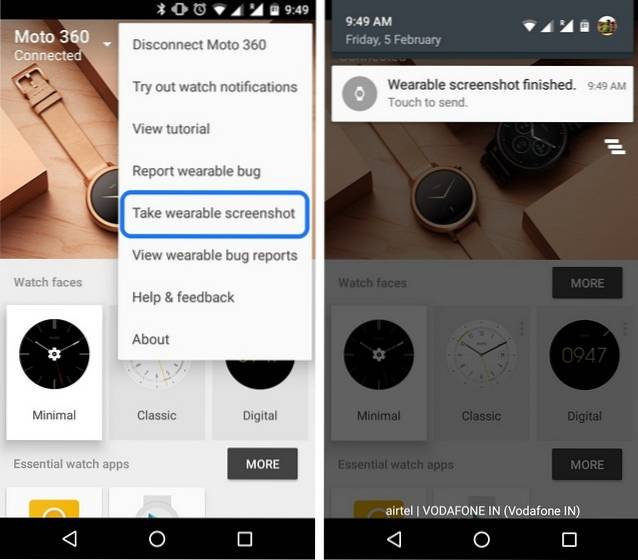
3. Cambia quadrante dell'orologio sul tuo Moto 360
Puoi passare facilmente da uno stile di quadrante all'altro sul Moto 360. Basta tenere premuto sul quadrante dell'orologio e ti verrà presentato un elenco di tutti i quadranti dell'orologio insieme a un pulsante delle impostazioni per ciascun quadrante dell'orologio di seguito. Inoltre, assicurati di controllare il nostro elenco dei migliori quadranti di Moto 360.

4. Utilizzare i comandi vocali
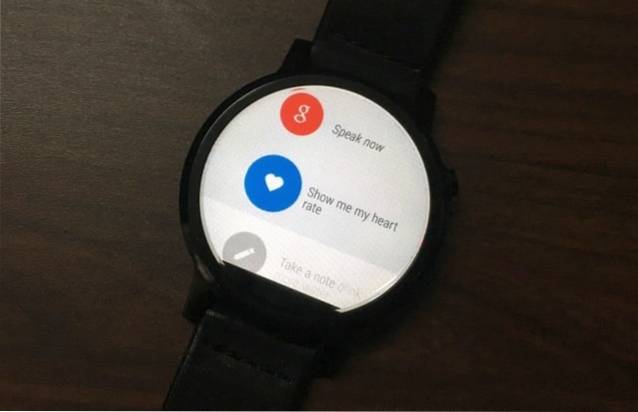
Ciò che rende eccezionale Android Wear è l'integrazione con i servizi Google Now, quindi puoi utilizzare lo smartwatch Moto 360 con i tuoi comandi vocali. Vai alla terza scheda accanto al cassetto delle app e ai contatti e pronuncia "Ok Google"Comando per iniziare. È quindi possibile utilizzare vari comandi vocali per attività diverse e qui ci sono alcuni dei comandi vocali più comuni:
- Ricordami
- Avvia un'app
- Invia un messaggio
- Mostrami il mio battito cardiaco
- Prendi nota
- Vai a una posizione vicina
- Controlla il mio battito cardiaco
- Com'è il tempo?
- Qual è l'ordine del giorno per domani?
- Imposta un timer
- Mostrami i miei passi
- Suonare
5. Spegni il tuo Moto 360
Siamo rimasti piuttosto perplessi quando non siamo stati in grado di spegnere il Moto 360 tenendo premuto il solito pulsante di accensione. Bene, il il pulsante di spegnimento è sepolto nella pagina Impostazioni dello smartwatch Android Wear.

6. Annulla notifica ignorata
Ci sono momenti in cui spostiamo rapidamente le notifiche, il che a volte si traduce in notifiche perse. Sullo smartwatch Moto 360, quando scorri via una notifica, riceverai un pulsante Annulla per ripristinarla.
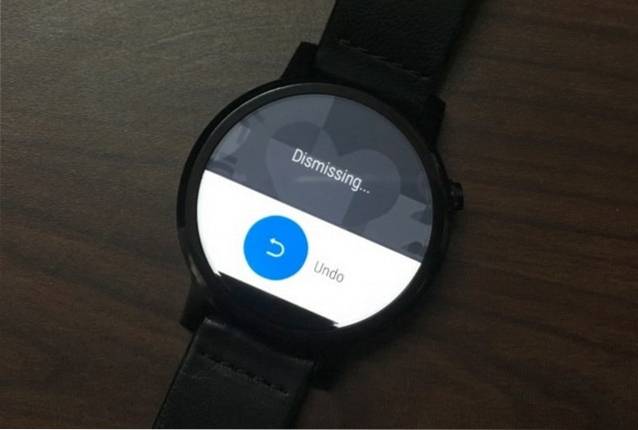
7. Utilizzare la modalità Theatre su Moto 360
Android Wear ha una modalità Teatro disponibile nella seconda scheda di opzioni disponibili nell'ombra a discesa. La modalità teatro spegne il display e silenzia le notifiche finché non si preme il pulsante di accensione. È utile per i luoghi in cui non si desidera luce e vibrazioni.
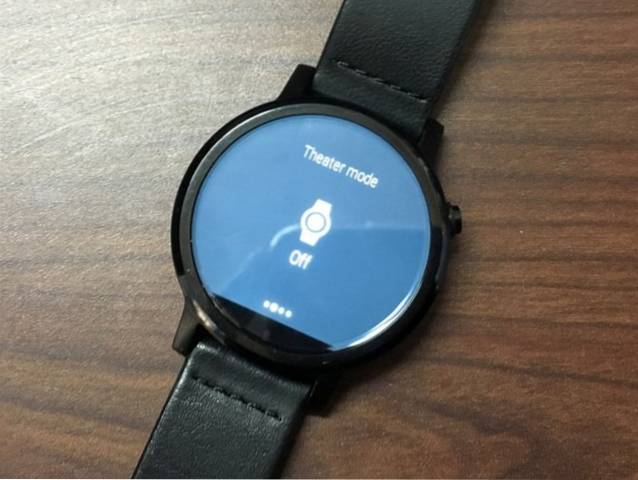
8. Aumenta la luminosità
Il display del Moto 360 potrebbe sembrare bello al chiuso ma sotto la luce solare diretta, non è così chiaramente visibile. Ecco quando la modalità luminosità è utile. È possibile attivare Brightness Boost nella terza scheda dell'ombra a discesa.

9. Trova il tuo telefono
Android Wear viene fornito con un'app Trova il mio telefono installata e puoi utilizzare l'app se non riesci a trovare il tuo telefono. Puoi trovare l'app nel cassetto delle app di Moto 360 e nel momento in cui apri l'app, proverà a far squillare il tuo telefono.
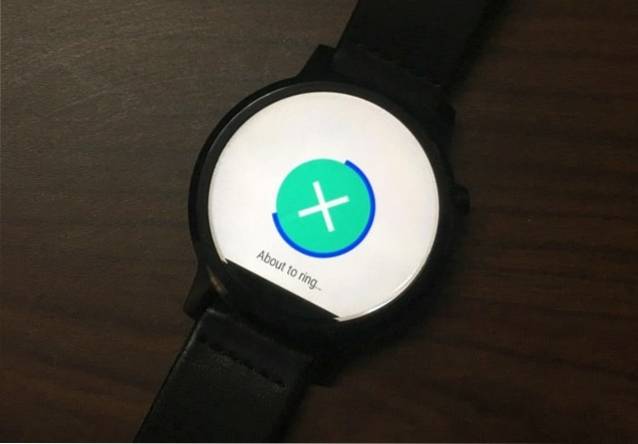
10. Controllare la memoria dell'orologio
Sebbene non sia possibile controllare lo spazio di archiviazione del Moto 360 sull'orologio stesso, puoi controllarlo sull'app per smartphone Android Wear complementare. Nel App Android Wear, clicca il ingranaggio delle impostazioni in alto a destra e seleziona "Moto 360“. Troverai quindi un "Guarda l'archiviazione"All'interno, che mostra le app installate e lo spazio di archiviazione che stanno occupando. Purtroppo, puoi solo visualizzare i dati e non c'è modo di disinstallare le app da qui.
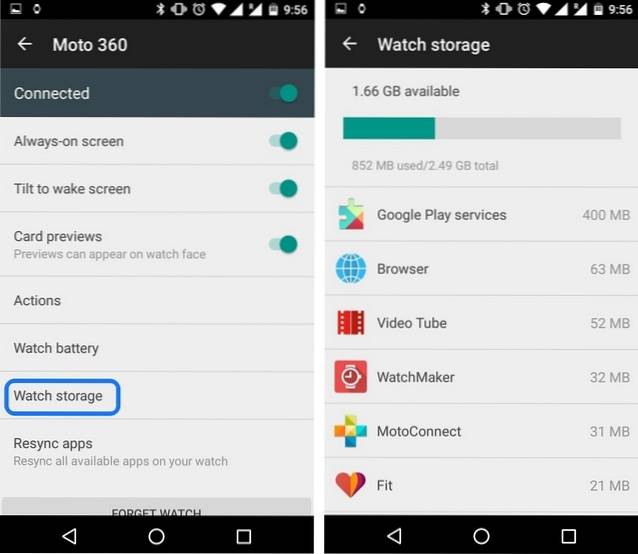
11. Tieni traccia della batteria di Moto 360
Puoi controllare la percentuale della batteria del Moto 360 semplicemente tirando la tendina verso il basso, ma cosa succede se vuoi controllare le statistiche dettagliate della batteria? Bene, puoi andare all'app Android Wear e poi andare a Impostazioni-> Moto 360-> Batteria dell'orologio per statistiche dettagliate sulla batteria.
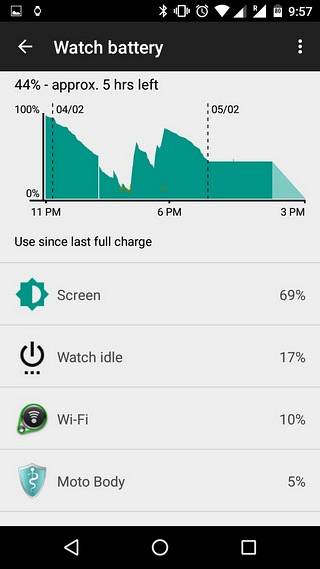
12. Nascondi le anteprime delle carte
Le notifiche su Moto 360 vengono visualizzate come schede, che mostrano l'app e un'anteprima di ciò che è la notifica. Se ciò danneggia la tua privacy, puoi nascondere le anteprime delle carte accedendo all'app Android Wear sullo smartphone associato e poi, Impostazioni-> Moto 360-> Anteprime schede.
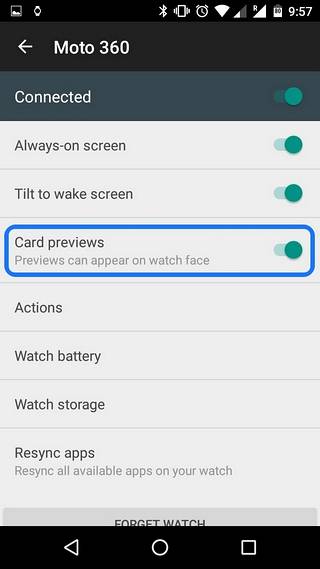
13. Verificare la disponibilità di aggiornamenti
Come gli smartphone Android, anche gli smartwatch Android Wear vengono aggiornati alle ultime versioni di Android. Sullo smartwatch Moto 360, puoi controllare gli aggiornamenti in formato Impostazioni-> Informazioni-> Aggiornamenti di sistema.
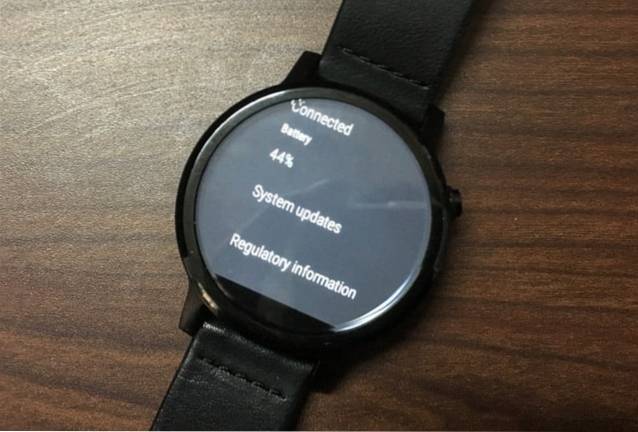
14. Modificare il colore del display di ricarica
C'è una bella schermata di ricarica sul Moto 360, che presenta un anello colorato che mostra la quantità di batteria caricata. Bene, puoi cambiare i colori che compongono l'anello. Puoi farlo nell'app Motorola Connect andando su "Modalità Dock"E scegliendo tra i 5 colori.
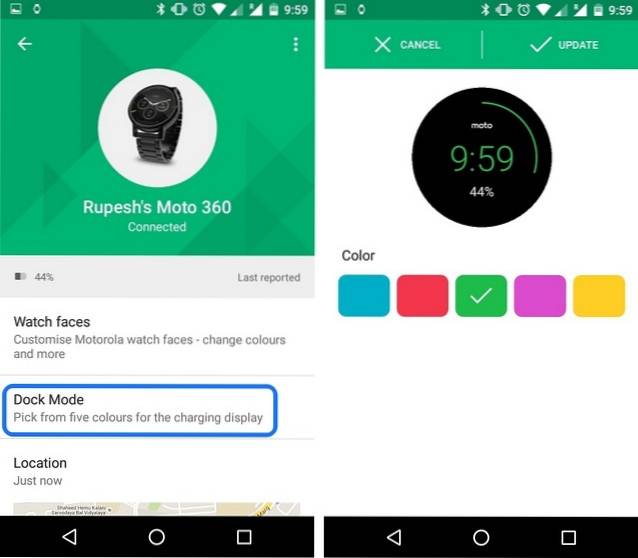
15. Disegna e invia emoji
Sullo smartwatch Moto 360, puoi disegnare e inviare emoji. Per farlo, vai a un contatto e seleziona "Invia un messaggio" poi, "disegna emoji“. Puoi quindi disegnare un'emoji e l'app rileverà l'emoji e la invierà al contatto di conseguenza. Divertente, giusto?

VEDERE ANCHE: Moto 360 2nd Gen: The Ultimate Review
Suggerimenti di base per ottenere una sospensione di Moto 360
Questi sono alcuni suggerimenti di base su Moto 360 2nd Gen che dovrebbero aiutarti a iniziare con lo smartwatch. Restate sintonizzati, poiché presto elencheremo alcuni suggerimenti e trucchi avanzati per Moto 360. Fino ad allora, provate questi suggerimenti e fateci sapere nei commenti se doveste riscontrare problemi.
 Gadgetshowto
Gadgetshowto
![Steve Jobs a casa nel 1982 [PIC]](https://gadgetshowto.com/storage/img/images/steve-jobs-at-home-in-1982-[pic]_2.jpg)

